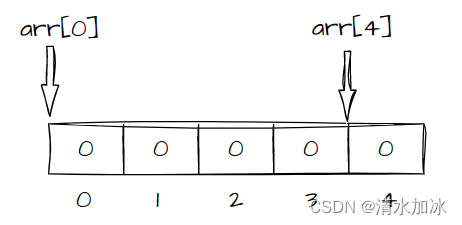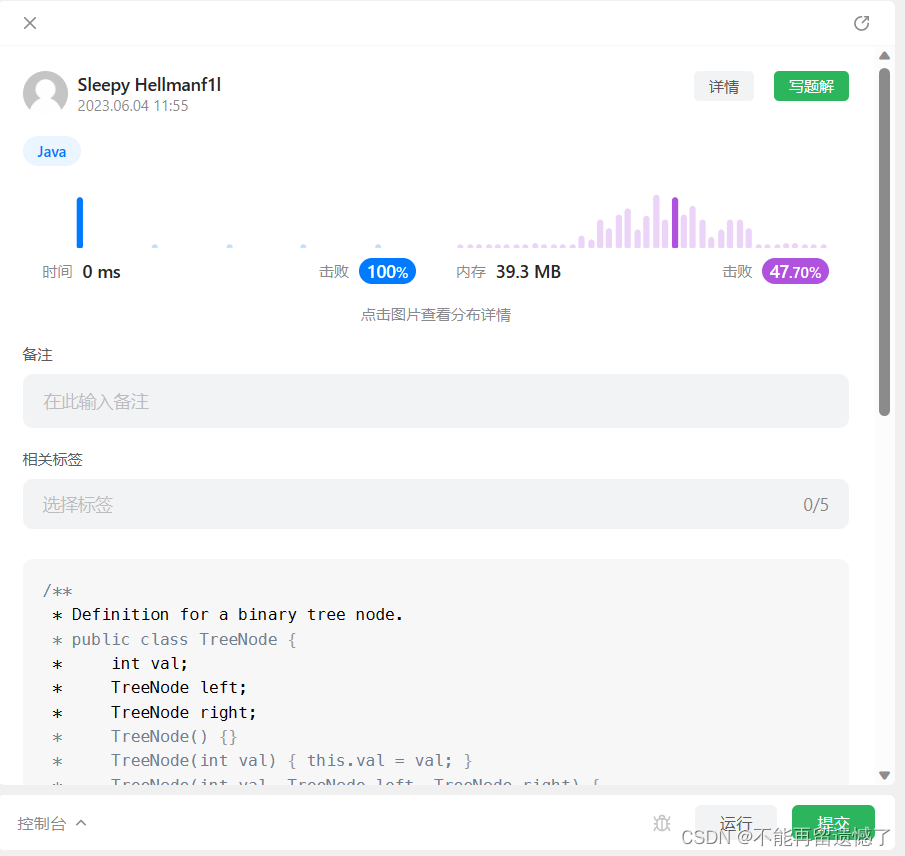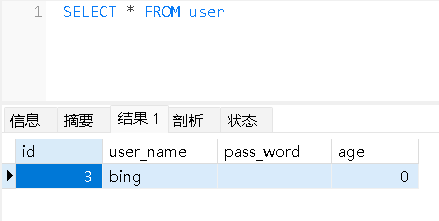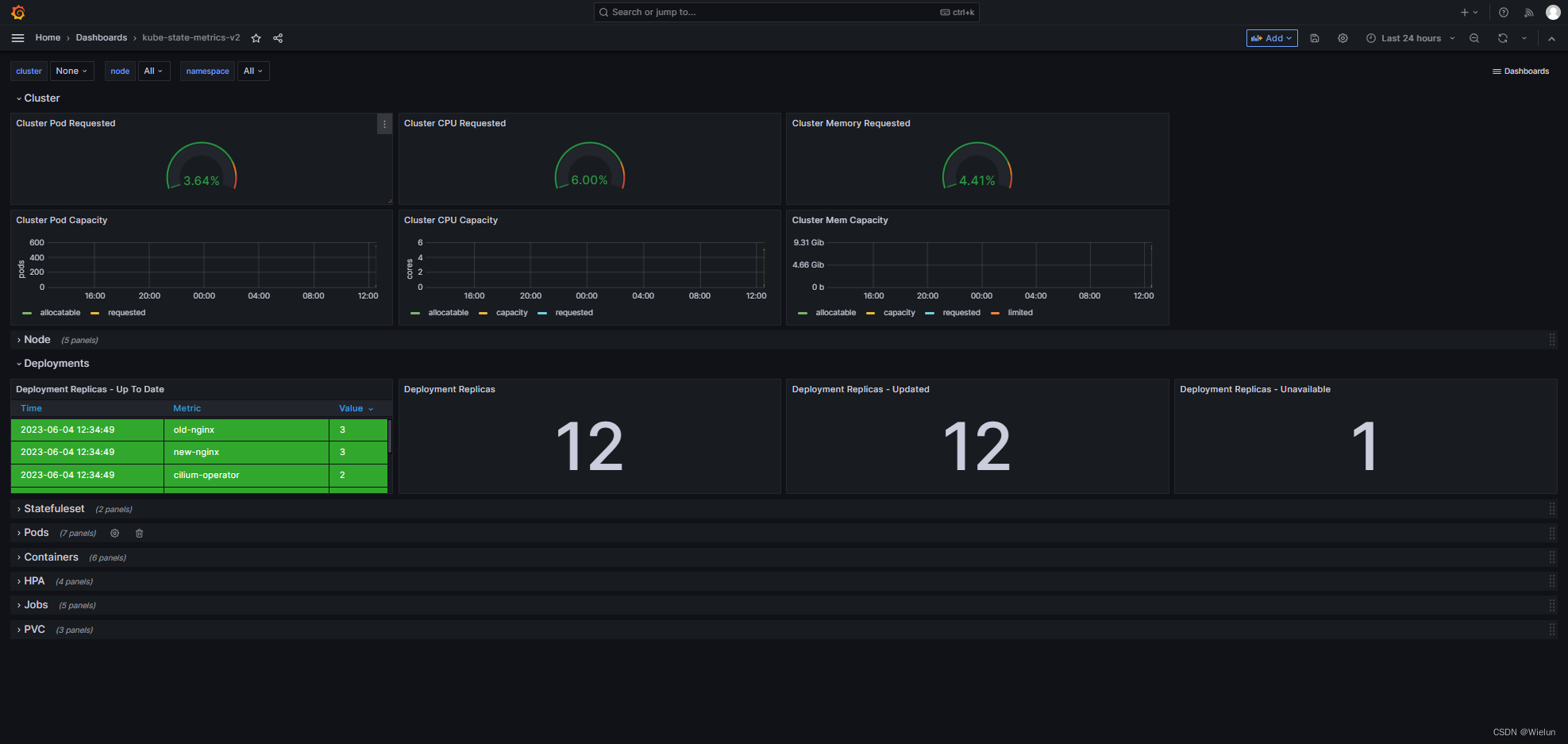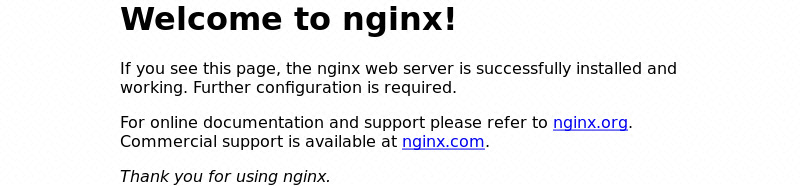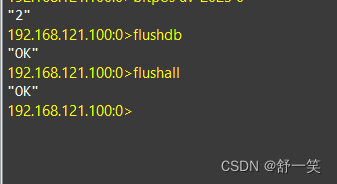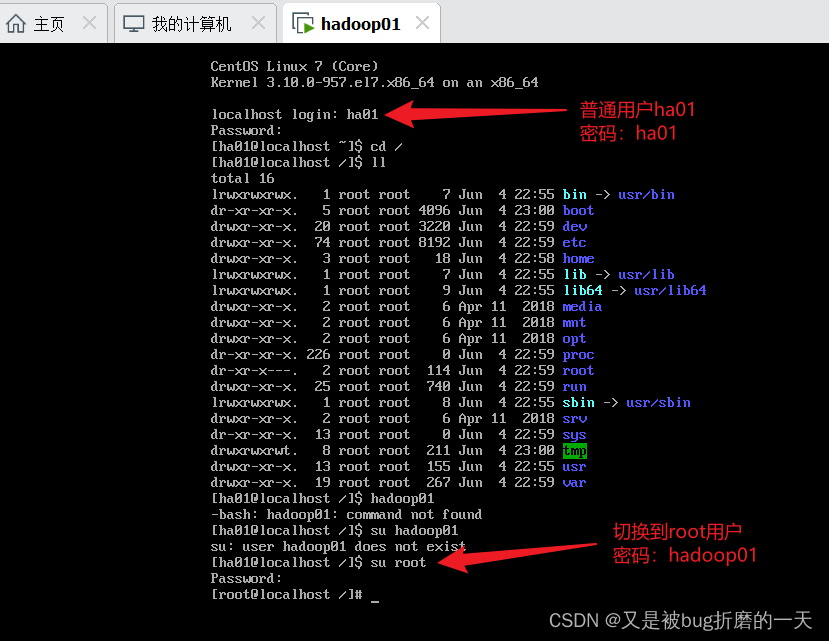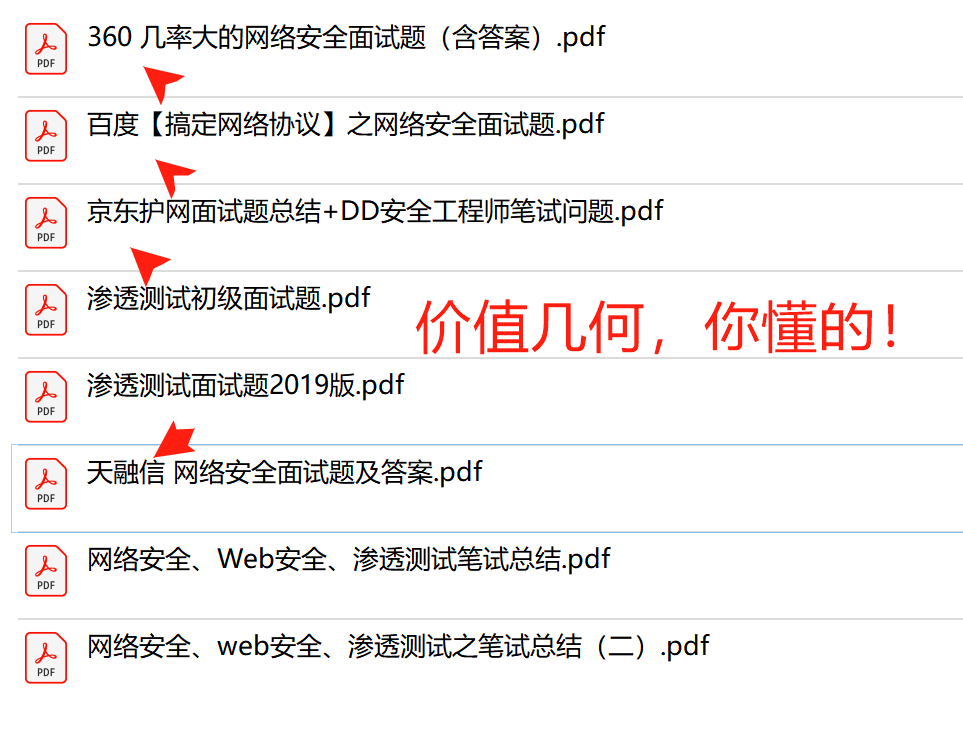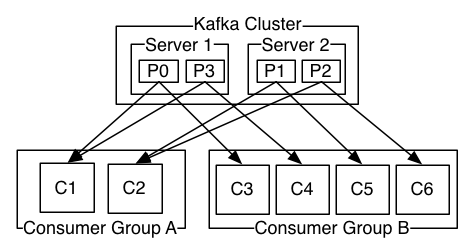先给大家展示一下效果

Table 属性
属性名 说明 类型 可选值 默认值 data 显示的数据 array — — height Table 的高度, 默认为自动高度。 如果 height 为 number 类型,单位 px;如果 height 为 string 类型,则这个高度会设置为 Table 的 style.height 的值,Table 的高度会受控于外部样式。 string / number — — max-height Table 的最大高度。 合法的值为数字或者单位为 px 的高度。 string / number — — stripe 是否为斑马纹 table boolean — false border 是否带有纵向边框 boolean — false size Table 的尺寸 string large / default /small — fit 列的宽度是否自撑开 boolean — true show-header 是否显示表头 boolean — true highlight-current-row 是否要高亮当前行 boolean — false current-row-key 当前行的 key,只写属性 string / number — — row-class-name 行的 className 的回调方法,也可以使用字符串为所有行设置一个固定的 className。 function({ row, rowIndex }) / string — — row-style 行的 style 的回调方法,也可以使用一个固定的 Object 为所有行设置一样的 Style。 function({ row, rowIndex }) / object — — cell-class-name 单元格的 className 的回调方法,也可以使用字符串为所有单元格设置一个固定的 className。 function({ row, column, rowIndex, columnIndex }) / string — — cell-style 单元格的 style 的回调方法,也可以使用一个固定的 Object 为所有单元格设置一样的 Style。 function({ row, column, rowIndex, columnIndex }) / object — — header-row-class-name 表头行的 className 的回调方法,也可以使用字符串为所有表头行设置一个固定的 className。 function({ row, rowIndex }) / string — — header-row-style 表头行的 style 的回调方法,也可以使用一个固定的 Object 为所有表头行设置一样的 Style。 function({ row, rowIndex }) / object — — header-cell-class-name 表头单元格的 className 的回调方法,也可以使用字符串为所有表头单元格设置一个固定的 className。 function({ row, column, rowIndex, columnIndex }) / string — — header-cell-style 表头单元格的 style 的回调方法,也可以使用一个固定的 Object 为所有表头单元格设置一样的 Style。 function({ row, column, rowIndex, columnIndex }) / object — — row-key 行数据的 Key,用来优化 Table 的渲染; 在使用 reserve-selection功能与显示树形数据时,该属性是必填的。 类型为 String 时,支持多层访问:user.info.id,但不支持user.info[0].id,此种情况请使用Function。function(row) / string — — empty-text 空数据时显示的文本内容, 也可以通过 #empty设置string — No Data default-expand-all 是否默认展开所有行,当 Table 包含展开行存在或者为树形表格时有效 boolean — false expand-row-keys 可以通过该属性设置 Table 目前的展开行,需要设置 row-key 属性才能使用,该属性为展开行的 keys 数组。 array — — default-sort 默认的排序列的 prop 和顺序。 它的 prop属性指定默认的排序的列,order指定默认排序的顺序object (order: 'ascending' 'descending') 如果只指定了 prop, 没有指定order, 则默认顺序是 ascendingtooltip-effect 溢出的 tooltip 的 effectstring dark / light dark tooltip-options 2.2.28 溢出 tooltip 的选项,参见下述 tooltip 组件 object请参考 tooltip objectshow-summary 是否在表尾显示合计行 boolean — false sum-text 显示摘要行第一列的文本 string — Sum summary-method 自定义的合计计算方法 function({ columns, data }) — — span-method 合并行或列的计算方法 function({ row, column, rowIndex, columnIndex }) — — select-on-indeterminate 在多选表格中,当仅有部分行被选中时,点击表头的多选框时的行为。 若为 true,则选中所有行;若为 false,则取消选择所有行 boolean — true indent 展示树形数据时,树节点的缩进 number — 16 lazy 是否懒加载子节点数据 boolean — — load 加载子节点数据的函数, lazy为 true 时生效function(row, treeNode, resolve) — — tree-props 渲染嵌套数据的配置选项 object — { hasChildren: 'hasChildren', children: 'children' }table-layout 设置表格单元、行和列的布局方式 string fixed / auto fixed scrollbar-always-on 总是显示滚动条 boolean — false flexible 2.2.1 确保主轴的最小尺寸 boolean — false
Table 事件
事件名 说明 回调参数 select 当用户手动勾选数据行的 Checkbox 时触发的事件 selection, row select-all 当用户手动勾选全选 Checkbox 时触发的事件 selection selection-change 当选择项发生变化时会触发该事件 selection cell-mouse-enter 当单元格 hover 进入时会触发该事件 row, column, cell, event cell-mouse-leave 当单元格 hover 退出时会触发该事件 row, column, cell, event cell-click 当某个单元格被点击时会触发该事件 row, column, cell, event cell-dblclick 当某个单元格被双击击时会触发该事件 row, column, cell, event cell-contextmenu 当某个单元格被鼠标右键点击时会触发该事件 row, column, cell, event row-click 当某一行被点击时会触发该事件 row, column, event row-contextmenu 当某一行被鼠标右键点击时会触发该事件 row, column, event row-dblclick 当某一行被双击时会触发该事件 row, column, event header-click 当某一列的表头被点击时会触发该事件 column, event header-contextmenu 当某一列的表头被鼠标右键点击时触发该事件 column, event sort-change 当表格的排序条件发生变化的时候会触发该事件 { column, prop, order }filter-change column 的 key, 如果需要使用 filter-change 事件,则需要此属性标识是哪个 column 的筛选条件 filters current-change 当表格的当前行发生变化的时候会触发该事件,如果要高亮当前行,请打开表格的 highlight-current-row 属性 currentRow, oldCurrentRow header-dragend 当拖动表头改变了列的宽度的时候会触发该事件 newWidth, oldWidth, column, event expand-change 当用户对某一行展开或者关闭的时候会触发该事件(展开行时,回调的第二个参数为 expandedRows;树形表格时第二参数为 expanded) row, (expandedRows | expanded)
Table 方法
方法名 说明 参数 clearSelection 用于多选表格,清空用户的选择 — getSelectionRows 返回当前选中的行 toggleRowSelection 用于多选表格,切换某一行的选中状态, 如果使用了第二个参数,则可直接设置这一行选中与否 row, selected toggleAllSelection 用于多选表格,切换全选和全不选 — toggleRowExpansion 用于可扩展的表格或树表格,如果某行被扩展,则切换。 使用第二个参数,您可以直接设置该行应该被扩展或折叠。 row, expanded setCurrentRow 用于单选表格,设定某一行为选中行, 如果调用时不加参数,则会取消目前高亮行的选中状态。 row clearSort 用于清空排序条件,数据会恢复成未排序的状态 — clearFilter 传入由 columnKey组成的数组以清除指定列的过滤条件。 如果没有参数,清除所有过滤器columnKeys doLayout 对 Table 进行重新布局。 当表格可见性变化时,您可能需要调用此方法以获得正确的布局 — sort 手动排序表格。 参数 prop属性指定排序列,order指定排序顺序。prop: string, order: string scrollTo 滚动到一组特定坐标 (options: ScrollToOptions | number, yCoord?: number) setScrollTop 设置垂直滚动位置 top setScrollLeft 设置水平滚动位置 left
Table 插槽
插槽名 说明 子标签 - 自定义默认内容 Table-column append 插入至表格最后一行之后的内容, 如果需要对表格的内容进行无限滚动操作,可能需要用到这个 slot。 若表格有合计行,该 slot 会位于合计行之上。 — empty 当数据为空时自定义的内容 —
Table-column 属性
属性名 说明 类型 可选值 默认值 type 对应列的类型。 如果设置了 selection则显示多选框; 如果设置了index则显示该行的索引(从 1 开始计算); 如果设置了expand则显示为一个可展开的按钮string selection / index / expand — index 如果设置了 type=index,可以通过传递index属性来自定义索引number / function(index) — — label 显示的标题 string — — column-key column 的 key, column 的 key, 如果需要使用 filter-change 事件,则需要此属性标识是哪个 column 的筛选条件 string — — prop 字段名称 对应列内容的字段名, 也可以使用 property属性string — — width 对应列的宽度 string / number — — min-width 对应列的最小宽度, 对应列的最小宽度, 与 width的区别是width是固定的,min-width会把剩余宽度按比例分配给设置了min-width的列string / number — — fixed 列是否固定在左侧或者右侧。 true表示固定在左侧string / boolean true / 'left' / 'right' — render-header 列标题 Label 区域渲染使用的 Function function({ column, $index }) — — sortable 对应列是否可以排序, 如果设置为 'custom',则代表用户希望远程排序,需要监听 Table 的 sort-change 事件 boolean / string custom false sort-method 指定数据按照哪个属性进行排序,仅当 sortable设置为true的时候有效。 应该如同 Array.sort 那样返回一个 Numberfunction(a, b) — — sort-by 指定数据按照哪个属性进行排序,仅当 sortable 设置为 true 且没有设置 sort-method 的时候有效。 如果 sort-by 为数组,则先按照第 1 个属性排序,如果第 1 个相等,再按照第 2 个排序,以此类推 function(row, index) / string / array — — sort-orders 数据在排序时所使用排序策略的轮转顺序,仅当 sortable 为 true 时有效。 需传入一个数组,随着用户点击表头,该列依次按照数组中元素的顺序进行排序 array 数组中的元素需为以下三者之一: ascending表示升序,descending表示降序,null表示还原为原始顺序['ascending', 'descending', null] resizable 对应列是否可以通过拖动改变宽度(需要在 el-table 上设置 border 属性为真) boolean — true formatter 用来格式化内容 function(row, column, cellValue, index) — — show-overflow-tooltip 当内容过长被隐藏时显示 tooltip boolean \ object 2.2.28 参考表格的 tooltip-options align 对齐方式 string left / center / right left header-align 表头对齐方式, 若不设置该项,则使用表格的对齐方式 string left / center / right — class-name 列的 className string — — label-class-name 当前列标题的自定义类名 string — — selectable 仅对 type=selection 的列有效,类型为 Function,Function 的返回值用来决定这一行的 CheckBox 是否可以勾选 function(row, index) — — reserve-selection 数据刷新后是否保留选项,仅对 type=selection的列有效, 请注意, 需指定row-key来让这个功能生效。boolean — false filters 数据过滤的选项, 数组格式,数组中的元素需要有 text 和 value 属性。 数组中的每个元素都需要有 text 和 value 属性。 Array<{text: string, value: string}>— — filter-placement 过滤弹出框的定位 string 与 Tooltip 的 placement属性相同— filter-multiple 数据过滤的选项是否多选 boolean — true filter-method 数据过滤使用的方法, 如果是多选的筛选项,对每一条数据会执行多次,任意一次返回 true 就会显示。 function(value, row, column) — — filtered-value 选中的数据过滤项,如果需要自定义表头过滤的渲染方式,可能会需要此属性。 array — —
Table-column 插槽
插槽名 说明 — 自定义列的内容 作用域参数为 { row, column, $index }header 自定义表头的内容, 作用域参数为 { column, $index }
表格部分代码
<!--表格数据展示 start-->
<el-table :data="dataList.list" style="width:1300px;">
<el-table-column prop="bookImg" label="图片" width="150" align="center">
<template #default="scope">
<img :src="scope.row.bookImg" style="height:60px"/>
</template>
</el-table-column>
<el-table-column prop="bookTypeId" label="类型" width="100px">
<template #default="scope">
<span v-for="item in typeList.list" :key="item.bookTypeId">
{{ scope.row.bookTypeId == item.bookTypeId ? item.bookTypeName : '' }}
</span>
</template>
</el-table-column>
<el-table-column prop="bookName" label="名称" width="100" align="center">
<template #default="scope">
<div style="color: #6ca7ef;" v-html="scope.row.bookName"></div>
</template>
</el-table-column>
<el-table-column prop="bookPrice" label="价格" width="100" align="center"></el-table-column>
<el-table-column show-overflow-tooltip prop="bookWriter" label="作者" width="60" align="center">
</el-table-column>
<el-table-column show-overflow-tooltip prop="bookPublishHouse" label="出版社" width="80" align="center">
</el-table-column>
<el-table-column prop="bookPublishTime" label="出版时间" width="100" align="center"></el-table-column>
<el-table-column show-overflow-tooltip prop="bookISBN" label="ISBN号" width="100"
align="center"></el-table-column>
<el-table-column prop="bookStock" label="库存" width="100" align="center"></el-table-column>
<el-table-column prop="bookSalvesVolume" label="销量" width="100" align="center"></el-table-column>
<el-table-column show-overflow-tooltip prop="bookCatalog" label="目录" width="60" align="center">
</el-table-column>
<el-table-column show-overflow-tooltip prop="bookDesc" label="简介" width="60" align="center">
</el-table-column>
<el-table-column label="操作" width="200" align="center">
<template #default="scope">
<el-button round size="small" type="primary"
@click="handleEdit(scope.$index, scope.row)">修改
</el-button>
<el-button round size="small" type="danger"
@click="handleDelete(scope.$index, scope.row)">删除
</el-button>
</template>
</el-table-column>
</el-table>
<!--表格数据展示 end-->全部代码
<template>
<div class="data-container">
<!--添加 start-->
<div class="data-header">
<!--优化:@keyup.enter="searchHandle"回车时触发searchHandle事件-->
<el-input class="input" @keyup.enter="searchHandle" v-model="searchInfo" size="large"
placeholder="请输入名称/作者/出版社"></el-input>
<el-button @click="searchHandle" class="button" size="large" type="primary" plain>搜索</el-button>
<el-button @click="addHander" style="margin-left: 40px;" size="large" class="button" type="primary">
<el-icon>
<DocumentAdd/>
</el-icon> 添加
</el-button>
</div>
<!--添加 end-->
<div class="data-table">
<!--表格数据展示 start-->
<el-table :data="dataList.list" style="width:1300px;">
<el-table-column prop="bookImg" label="图片" width="150" align="center">
<template #default="scope">
<img :src="scope.row.bookImg" style="height:60px"/>
</template>
</el-table-column>
<el-table-column prop="bookTypeId" label="类型" width="100px">
<template #default="scope">
<span v-for="item in typeList.list" :key="item.bookTypeId">
{{ scope.row.bookTypeId == item.bookTypeId ? item.bookTypeName : '' }}
</span>
</template>
</el-table-column>
<el-table-column prop="bookName" label="名称" width="100" align="center">
<template #default="scope">
<div style="color: #6ca7ef;" v-html="scope.row.bookName"></div>
</template>
</el-table-column>
<el-table-column prop="bookPrice" label="价格" width="100" align="center"></el-table-column>
<el-table-column show-overflow-tooltip prop="bookWriter" label="作者" width="60" align="center">
</el-table-column>
<el-table-column show-overflow-tooltip prop="bookPublishHouse" label="出版社" width="80" align="center">
</el-table-column>
<el-table-column prop="bookPublishTime" label="出版时间" width="100" align="center"></el-table-column>
<el-table-column show-overflow-tooltip prop="bookISBN" label="ISBN号" width="100"
align="center"></el-table-column>
<el-table-column prop="bookStock" label="库存" width="100" align="center"></el-table-column>
<el-table-column prop="bookSalvesVolume" label="销量" width="100" align="center"></el-table-column>
<el-table-column show-overflow-tooltip prop="bookCatalog" label="目录" width="60" align="center">
</el-table-column>
<el-table-column show-overflow-tooltip prop="bookDesc" label="简介" width="60" align="center">
</el-table-column>
<el-table-column label="操作" width="200" align="center">
<template #default="scope">
<el-button round size="small" type="primary"
@click="handleEdit(scope.$index, scope.row)">修改
</el-button>
<el-button round size="small" type="danger"
@click="handleDelete(scope.$index, scope.row)">删除
</el-button>
</template>
</el-table-column>
</el-table>
<!--表格数据展示 end-->
<!--分页 start-->
<div class="page">
<el-pagination @current-change="currentChangeHaddler" background layout="prev,pager,next,jumper"
default-page-size="defaultPageSize" :total="totalData"></el-pagination>
</div>
<!--分页 end-->
<!--添加对话框 start-->
<el-dialog draggable destroy-on-close v-model="dialogAddVisible" title="添加" width="70%" center>
<el-form :inline="true" :model="addFormInfo" status-icon label-width="120px">
<el-form-item label="图片">
<el-upload list-type="picture-card" action="http://localhost:8040/file/localhost/upload"
:on-success="onUploadAddSuccess" :on-remove="handleAddRemove">
<el-icon>
<Plus/>
</el-icon>
</el-upload>
</el-form-item>
<el-form-item label="类型">
<el-select v-model="addFormInfo.bookTypeId" class="m-2" placeholder="请选择书籍类型" size="large">
<el-option v-for="item in typeList.list" :key="item.bookTypeId" :label="item.bookTypeName"
:value="item.bookTypeId"/>
</el-select>
</el-form-item>
<el-form-item label="名称">
<el-input v-model="addFormInfo.bookName"></el-input>
</el-form-item>
<el-form-item label="价格">
<el-input v-model="addFormInfo.bookPrice"></el-input>
</el-form-item>
<el-form-item label="作者">
<el-input v-model="addFormInfo.bookWriter"></el-input>
</el-form-item>
<el-form-item label="出版社">
<el-input v-model="addFormInfo.bookPublishHouse"></el-input>
</el-form-item>
<el-form-item label="出版时间">
<el-input v-model="addFormInfo.bookPublishTime"></el-input>
</el-form-item>
<el-form-item label="ISBN号">
<el-input v-model="addFormInfo.bookISBN"></el-input>
</el-form-item>
<el-form-item label="库存">
<el-input v-model="addFormInfo.bookStock"></el-input>
</el-form-item>
<el-form-item label="销量">
<el-input v-model="addFormInfo.bookSalvesVolume"></el-input>
</el-form-item>
<el-form-item label="目录">
<el-input style="width: 800px" :rows="6" type="textarea" v-model="addFormInfo.bookCatalog"></el-input>
</el-form-item>
<el-form-item label="简介">
<el-input style="width: 800px" :rows="6" type="textarea" v-model="addFormInfo.bookDesc"></el-input>
</el-form-item>
</el-form>
<template #footer>
<span class="dialog-footer">
<el-button @click="dialogAddVisible = false">取消</el-button>
<el-button type="primary" @click="sureHandler">确定</el-button>
</span>
</template>
</el-dialog>
<!--添加对话框 end-->
<!--编辑对话框 start-->
<el-dialog draggable destroy-on-close v-model="dialogEditorVisible" title="修改" width="70%" center>
<el-form :inline="true" :model="editorFormInfo" label-width="120px">
<el-form-item label="图片">
<el-upload list-type="picture-card" action="http://localhost:8040/file/localhost/upload"
:show-file-list="false"
:on-success="onUploadEditorSuccess">
<img v-if="fileEditorPath" :src="fileEditorPath" class="avatar" style="height:60px"/>
<el-icon v-else class="avatar-uploader-icon">
<Plus/>
</el-icon>
</el-upload>
</el-form-item>
<el-form-item label="类型">
<el-select v-model="editorFormInfo.bookTypeId" class="m-2" placeholder="Select" size="large">
<el-option v-for="item in typeList.list" :key="item.bookTypeId" :label="item.bookTypeName"
:value="item.bookTypeId"/>
</el-select>
</el-form-item>
<el-form-item label="名称">
<el-input v-model="editorFormInfo.bookName"></el-input>
</el-form-item>
<el-form-item label="价格">
<el-input v-model="editorFormInfo.bookPrice"></el-input>
</el-form-item>
<el-form-item label="作者">
<el-input v-model="editorFormInfo.bookWriter"></el-input>
</el-form-item>
<el-form-item label="出版社">
<el-input v-model="editorFormInfo.bookPublishHouse"></el-input>
</el-form-item>
<el-form-item label="出版时间">
<el-input v-model="editorFormInfo.bookPublishTime"></el-input>
</el-form-item>
<el-form-item label="ISBN号">
<el-input v-model="editorFormInfo.bookISBN"></el-input>
</el-form-item>
<el-form-item label="库存">
<el-input v-model="editorFormInfo.bookStock"></el-input>
</el-form-item>
<el-form-item label="销量">
<el-input v-model="editorFormInfo.bookSalvesVolume"></el-input>
</el-form-item>
<el-form-item label="目录">
<el-input style="width: 800px" :rows="6" type="textarea" v-model="editorFormInfo.bookCatalog"></el-input>
</el-form-item>
<el-form-item label="简介">
<el-input style="width: 800px" :rows="6" type="textarea" v-model="editorFormInfo.bookDesc"></el-input>
</el-form-item>
</el-form>
<template #footer>
<span class="dialog-footer">
<el-button @click="dialogEditorVisible = false">取消</el-button>
<el-button type="primary" @click="sureEditorHandler">确定</el-button>
</span>
</template>
</el-dialog>
<!--编辑对话框 end-->
</div>
</div>
</template>
<script setup>
import axios from "@/utils/request.js"
import {onMounted, reactive, ref} from "vue";
//初始化类型列表
const typeList = reactive({
list: []
})
//数据列表
const dataList = reactive({
list: []
})
//数据总条数
const totalData = ref(0)
//当前页
const currentPage = ref(1)
//初始化分页显示条数
const defaultPageSize = ref(5)
//搜索初始化状态
const searchInfo = ref("")
//添加-上传后图片地址
const fileAddPath = ref(0)
//编辑-上传后图片地址
const fileEditorPath = ref(0)
//添加添加对话框控制器
const dialogAddVisible = ref(false)
//初始化添加对话框状态
const addFormInfo = reactive({
bookImg: "",
bookName: "",
bookPrice: "",
bookWriter: "",
bookPublishHouse: "",
bookPublishTime: "",
bookISBN: "",
bookStock: "",
bookSalvesVolume: "",
bookCatalog: "",
bookDesc: "",
bookTypeId: "",
})
//编辑对话框控制器
const dialogEditorVisible = ref(false)
//初始化编辑对话框状态
const editorFormInfo = reactive({
bookId: "",
bookImg: "",
bookName: "",
bookPrice: "",
bookWriter: "",
bookPublishHouse: "",
bookPublishTime: "",
bookISBN: "",
bookStock: "",
bookSalvesVolume: "",
bookCatalog: "",
bookDesc: "",
bookTypeId: "",
})
/**
* 网路请求:分页查询
* */
const http = (search, page, size) => {
axios.get('/book/book/search', {
params: {
search,
page,
size
}
}).then(res => {
if (res.data.code == 200) {
dataList.list = res.data.data.records
totalData.value = res.data.data.total
} else {
ElMessage.error(res.data.message)
}
})
}
onMounted(() => {
http(null, 1, 5)
axios.get('/book/bookType/findAll').then(res => {
typeList.list = res.data.data
console.log(typeList.list[0])
})
})
/**
* 添加时文件上传成功时的钩子
*/
const onUploadAddSuccess = (response, uploadFile) => {
console.log(response)//http://192.168.66.101/group1/M00/00/00/wKhCZWQZ2Y6AfdIDAADHg7AcneY285.jpg
console.log(uploadFile.raw.name)//springboot.jpg
fileAddPath.value = response.data
}
/**
* 编辑时文件上传成功时的钩子
*/
const onUploadEditorSuccess = (response, uploadFile) => {
//console.log(response.data)//http://192.168.66.101/group1/M00/00/00/wKhCZWQZ2Y6AfdIDAADHg7AcneY285.jpg
//console.log(uploadFile.raw.name)//springboot.jpg
fileEditorPath.value = response.data
}
/**
* 添加时文件移除时的操作
*/
const handleAddRemove = (file, files) => {
//console.log(file.url)//file.url---blob:http://127.0.0.1:81/87591d3e-43e3-4032-bd61-c26867d32f0e
//console.log(fileAddPath.value)
axios.post('/book/book/delete', {
params: {
filePath: fileAddPath.value
}
}).then(res => {
if (res.data.code == 200) {
fileAddPath.value = null
ElMessage.success("上传时移除图片成功")
}
})
}
/**
* 分页
*/
const currentChangeHaddler = (val) => {
http(searchInfo.value, val, 5)
currentPage.value = val
}
/**
* 搜索按钮
*/
const searchHandle = () => {
http(searchInfo.value, 1, 5)
}
/**
* 添加对话框弹出事件
*/
const addHander = () => {
dialogAddVisible.value = true
}
/**
* 添加对话框 确定事件
*/
const sureHandler = () => {
axios.post('/book/book/add', {
bookName: addFormInfo.bookName,
bookPrice: addFormInfo.bookPrice,
bookImg: fileAddPath.value,
bookWriter: addFormInfo.bookWriter,
bookPublishHouse: addFormInfo.bookPublishHouse,
bookPublishTime: addFormInfo.bookPublishTime,
bookISBN: addFormInfo.bookISBN,
bookStock: addFormInfo.bookStock,
bookSalvesVolume: addFormInfo.bookSalvesVolume,
bookCatalog: addFormInfo.bookCatalog,
bookDesc: addFormInfo.bookDesc,
bookTypeId: addFormInfo.bookTypeId,
}).then(res => {
if (res.data.code == 200) {
dialogAddVisible.value = false
//刷新页面
http(null, currentPage.value, 5)
fileAddPath.value = null
} else {
ElMessage.error(res.data.message)
}
})
}
/**
* 编辑对话框 弹出事件
* */
const handleEdit = (index, row) => {
dialogEditorVisible.value = true
axios.get('/book/book/findById', {
params: {
bookId: row.bookId
}
}).then(res => {
if (res.data.code == 200) {
editorFormInfo.bookId = res.data.data.bookId;
fileEditorPath.value = res.data.data.bookImg;
editorFormInfo.bookPrice = res.data.data.bookPrice;
editorFormInfo.bookWriter = res.data.data.bookWriter;
editorFormInfo.bookPublishHouse = res.data.data.bookPublishHouse;
editorFormInfo.bookPublishTime = res.data.data.bookPublishTime;
editorFormInfo.bookISBN = res.data.data.bookISBN;
editorFormInfo.bookStock = res.data.data.bookStock;
editorFormInfo.bookSalvesVolume = res.data.data.bookSalvesVolume;
editorFormInfo.bookCatalog = res.data.data.bookCatalog;
editorFormInfo.bookDesc = res.data.data.bookDesc;
editorFormInfo.bookTypeId = res.data.data.bookTypeId;
} else {
ElMessage.error(res.data.data.message)
}
})
}
/**
* 编辑对话框 确定事件
*/
const sureEditorHandler = () => {
axios.post('/book/book/update', {
bookId: editorFormInfo.bookId,
bookName: editorFormInfo.bookName,
bookPrice: editorFormInfo.bookPrice,
bookImg: fileEditorPath.value,
bookWriter: editorFormInfo.bookWriter,
bookPublishHouse: editorFormInfo.bookPublishHouse,
bookPublishTime: editorFormInfo.bookPublishTime,
bookISBN: editorFormInfo.bookISBN,
bookStock: editorFormInfo.bookStock,
bookSalvesVolume: editorFormInfo.bookSalvesVolume,
bookCatalog: editorFormInfo.bookCatalog,
bookDesc: editorFormInfo.bookDesc,
bookTypeId: editorFormInfo.bookTypeId,
}).then(res => {
if (res.data.code == 200) {
dialogEditorVisible.value = false
http(null, currentPage.value, 5)
} else {
ElMessage.error(res.data.message)
}
})
}
/**删除 */
const handleDelete = (index, row) => {
ElMessageBox.confirm(
'确定删除么',
'删除',
{
confirmButtonText: '确定',
cancelButtonText: '取消',
type: 'warning',
}
).then(() => {
//确认删除
axios.delete("/book/book/delete", {
params: {
bookId: row.bookId
}
}).then(res => {
if (res.data.code == 200) {
ElMessage({
type: 'success',
message: "删除成功!!!",
})
//刷新
http(null, currentPage.value, 5)
} else {
ElMessage({
type: 'error',
message: res.data.message,
})
}
})
}).catch(error => {
ElMessage({
type: 'info',
message: "取消删除",
})
})
}
</script>
<style scoped>
.el-carousel__item:nth-child(2n + 1) {
background-color: #d3dce6;
}
.data-header {
background: linear-gradient(left, rgb(89, 234, 233) 27%, rgb(131, 231, 218) 44%, rgb(69, 150, 216) 88%);
background: -o-linear-gradient(left, rgb(89, 234, 233) 27%, rgb(131, 231, 218) 44%, rgb(69, 150, 216) 88%);
background: -ms-linear-gradient(left, rgb(89, 234, 233) 27%, rgb(131, 231, 218) 44%, rgb(69, 150, 216) 88%);
background: -moz-linear-gradient(left, rgb(89, 234, 233) 27%, rgb(131, 231, 218) 44%, rgb(69, 150, 216) 88%);
background: -webkit-linear-gradient(left, rgb(89, 234, 233) 27%, rgb(131, 231, 218) 44%, rgb(69, 150, 216) 88%);
padding: 20px;
width: 100%;
background-attachment: #fff;
box-sizing: border-box;
}
.data-header span {
color: #6ca7ef;
font-weight: 700;
}
.data-header .input {
width: 300px;
}
.data-table {
background: linear-gradient(left, rgb(89, 234, 233) 27%, rgb(131, 231, 218) 44%, rgb(69, 150, 216) 88%);
background: -o-linear-gradient(left, rgb(89, 234, 233) 27%, rgb(131, 231, 218) 44%, rgb(69, 150, 216) 88%);
background: -ms-linear-gradient(left, rgb(89, 234, 233) 27%, rgb(131, 231, 218) 44%, rgb(69, 150, 216) 88%);
background: -moz-linear-gradient(left, rgb(89, 234, 233) 27%, rgb(131, 231, 218) 44%, rgb(69, 150, 216) 88%);
background: -webkit-linear-gradient(left, rgb(89, 234, 233) 27%, rgb(131, 231, 218) 44%, rgb(69, 150, 216) 88%);
padding: 20px;
display: flex;
width: 100%;
height: 700px;
}
.page {
/**分页模块*/
/**固定定位 元素的位置相对于浏览器窗口是固定位置。即使窗口是滚动的它也不会移动 */
position: fixed;
right: 10px;
bottom: 100px;
}
</style>